Hesaplanmış Formül Soruları
Hesaplanan Formül Sorusu hakkındaki videoyu izleyin
Hesaplanan formül soruları hakkında
Hesaplanan Formül soruları, öğrencilerin hesaplama yapmalarını ve sayısal bir yanıt vermelerini gerektiren bir soru sunar. Sorudaki sayılar her öğrenciyle değişir ve ayarladığınız bir aralıktan çekilir. Doğru yanıt, belirli bir değer olabileceği gibi bir değer aralığı da olabilir.
Örnekteki 87 ve 19 sayıları bir eğitmen tarafından ayarlanan bir değer aralığından rastgele belirlenmiştir.

Eğitmen bu soruyu hazırlıyor:
Küçük bir bardak [x] litre su alıyorsa ve büyük bir bardak [y] litre su alıyorsa 4 büyük ve 3 küçük bardakta toplam kaç litre su bulunmaktadır?
Öğrenci soruyu görüntülediğinde, [x] ve [y] değişkenleri eğitmenin belirlediği sayı aralıklarından rastgele oluşturulan değerlerle değiştirilir.
Hesaplanan formül soruları oluşturma
Bir test oluşturduğunuzda menüyü açmak için artı işaretini seçin. Mevcut bir teste soru eklemek istediğinizde artı işaretini seçin. Hesaplanan Formül Sorusu Ekleyi seçin.
Not
Test ve ödevlerde soru hazırlarken de aynı işlemi kullanırsınız.
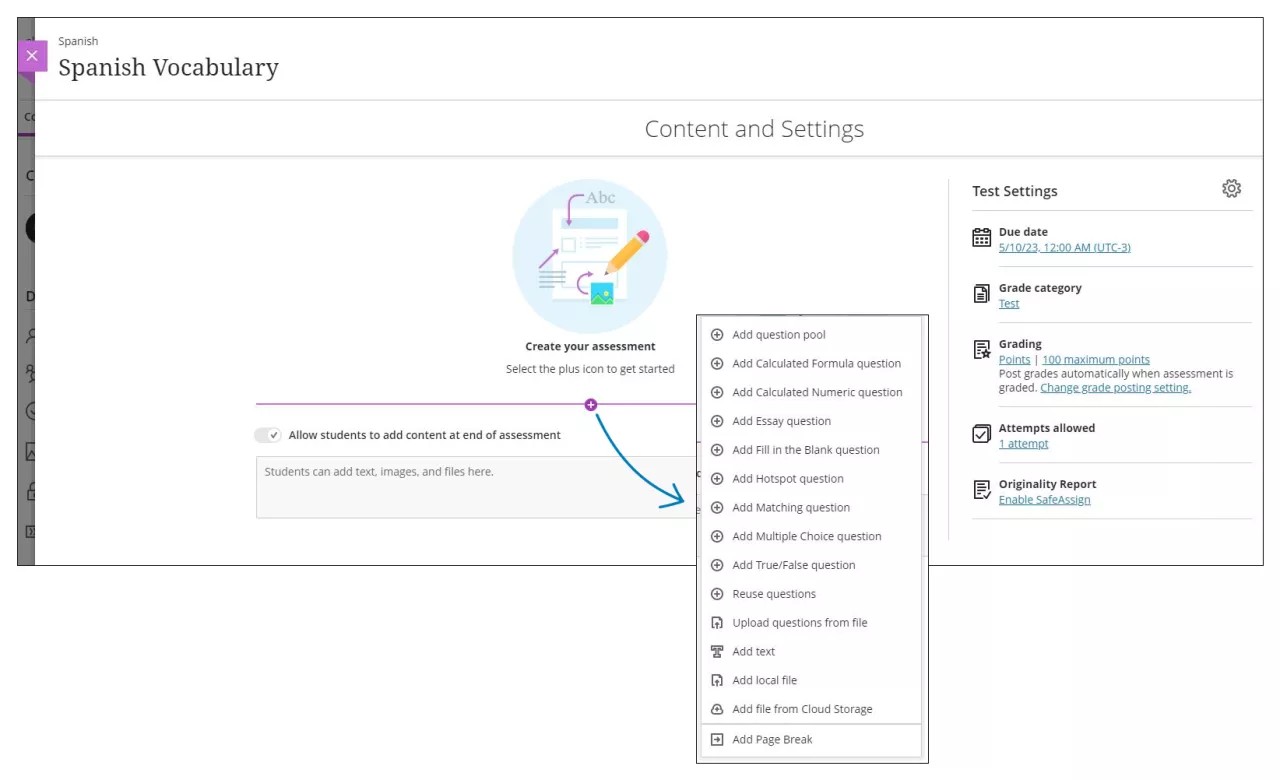
Soruyu hazırladığınız ve formülü eklediğiniz Test İçeriği alanı açılır. Soruların değeri varsayılan olarak 10 puandır. Formüller, daha yüksek kalitede olmaları için SVG dosyaları şeklinde oluşturulur.
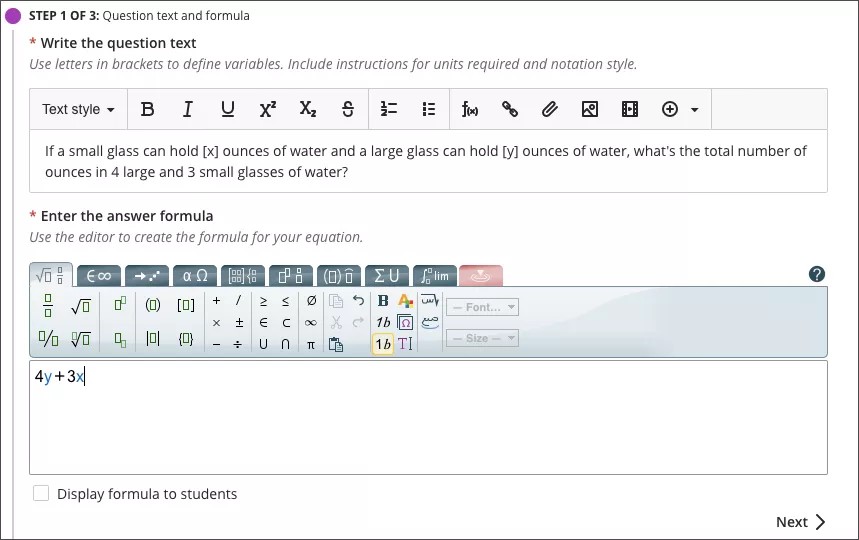
Soru Metninde değişkenler veya basit denklemler olabilir. Değişkenleri köşeli ayraç içine alın. Öğrencilere gösterilirken değişkenlerin yerine değerler kullanılır.
Değişkenler harflerden oluşmalıdır ve değişken adları tekrar kullanılamaz. Değişkenler, [ab] veya [cd] gibi birden fazla karakter içerebilir.
Not
'sin', 'cos', 'tan', 'asin', 'acos', 'atan', 'csc', 'sec', 'cot', 'log', 'In', 'round', 'e' ve 'pi' ifadeleri, ayrılmış değişkenler olduklarından bu ifadeler değişken adı olarak kullanılamaz.
Yanıt Formülü, doğru yanıtı bulmak için kullanılan matematiksel ifadedir. Yanıt Formülü kutusunun en üstündeki işlevlerden operatörleri seçin. Bu örnekte formül 4y+3x'tir.
Öğrencilere formülü göstermek isteyip istemediğinizi seçin.
Devam etmek için İleri'yi seçin.
Hesaplanan sorular için yanıt ayarlarını tanımlayın
Hesaplanan formül sorusu ekleyin, ilk sayfayı tamamlayın ve bir sonrakini seçin. Sorunun ayarlarını, puan verme seçeneklerini ve yanıt kümelerini tanımlamak için süreçteki bir sonraki adımı kullanın.
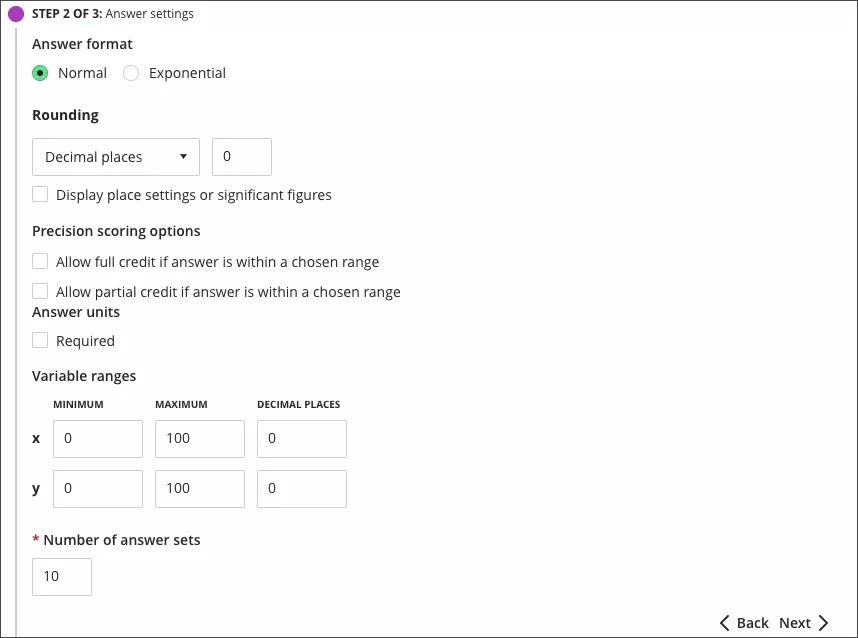
Yanıt biçimini ve Yuvarlama ayarlarınızı belirleyin.
Hassas puanlama seçeneklerinde, puanlama seçeneklerinizi belirleyin.
Yanıt seçilen bir aralıktaysa tam krediye izin ver: Tam kredi verilen yanıt aralığı. Yanıt aralığının Sayısal mı yoksa Yüzde biçiminde mi olduğunu seçin. Yanıtın tam olması gerekiyorsa aralık için sıfır girin.
Yanıt seçilen bir aralıktaysa kısmi krediye izin ver: Daha az doğru bir yanıt aralığında kısmi krediye izin verin. Öğrencinin yanıtı kısmi kredi aralığı içindeyse Verilecek Kredi'yi belirtin.
Yanıt birimleri ayarınızı seçin. Gerekirse öğrencinin yanıtına ölçüm birimi dâhil edilmelidir. Birimler doğru girilirse verilecek Yanıt Birimleri ve Birim Puanları Yüzdesi'ni girin.
Not
Yanıt birimleri tam olarak eşleşmelidir. Örneğin, birim için "metre" yazarsanız "m" yanlış yanıt olarak değerlendirilecektir.
Değişken aralıkları bölümünde, her değişken için Minimum Değeri ve Maksimum Değeri girin. Soru öğrenciye gösterildiğinde; sistem, değişkeni, tanımladığınız aralıktan rastgele seçilen bir değerle değiştirir. Değer kutularında bilimsel notasyon kullanın. Her değişken değeri için Ondalık Basamaklar sayısını seçin.
Not
Seçtiğiniz ondalık basamakları sayısı değişkenin minimum ve maksimum değerlerini etkileyebilir. Örneğin, minimum değeri 0,0000004 ve maksimum değeri 1 olarak ayarlarsınız ve 2 ondalık basamak seçersiniz. Sistem, her iki sayıyı 2 ondalık basamak içerecek şekilde yuvarlar, bu nedenle sistem, değişkenleri 0,00-1,00 arasındaki değerlere sahip yanıt kümesinde oluşturur.
Oluşturulacak Yanıt kümesi sayısını yazın.
Yanıt kümelerini görüntülemek için İleri'yi seçin. Yanıt kümelerini bir sonraki sayfada düzenleyebilirsiniz. Önceki sayfaya gitmek için Geri'yi, çıkmak için İptal'i seçin.
Yanıt kümelerini doğrulayın
Süreçteki son adımda, sistem tarafından oluşturulan yanıt kümeleri gösterilir. Her küme, öğrencilere gösterilebilen olası soru varyasyonlarından birini temsil eder.
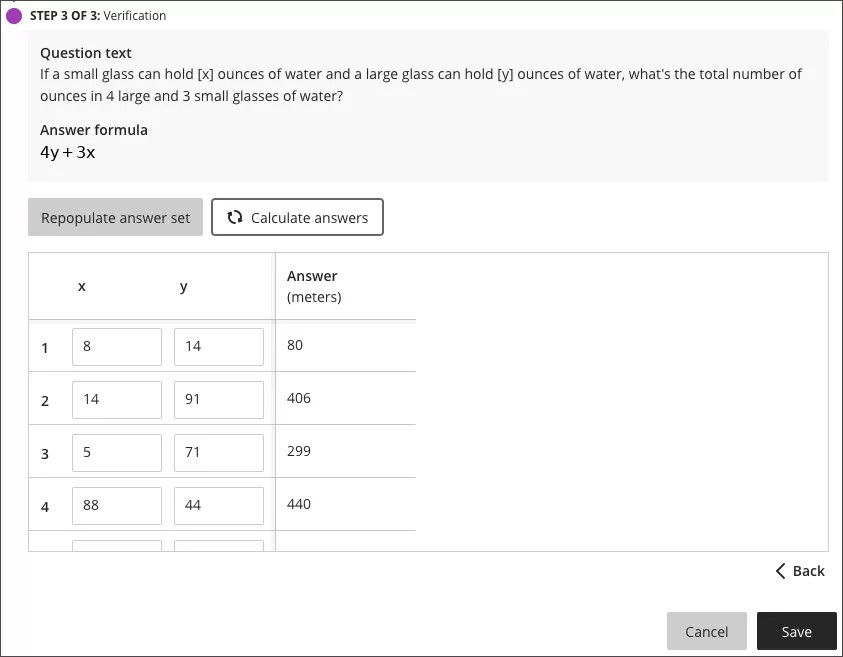
Her yanıt kümesindeki değişkenlerin değerlerini, kutulara yazarak değiştirebilirsiniz. Hesaplanan yanıtları güncelleştirmek için Yanıtları hesapla ögesini seçin ve göndermeden önce değişikliklerinizi kaydedin.
Yanıt kümesini silmek için Yanıt kümesini yeniden doldur ögesini seçin ve sistemin, yanıt kümesini otomatik olarak başka bir kümeyle değiştirmesini sağlayın. Küme sayısını azaltmak isterseniz Geri'yi seçin ve Yanıt Ayarları'ndaki yanıt kümesi sayısını değiştirin.
Soruyu teste eklemek için Kaydet'i seçin.
|
|
|
|
|
|
|---|---|---|---|---|---|
100 |
|
|
|
|
|
|
| 1 |
|
|
|
|
| 2 |
|
|
|
|
| 3 |
|
|
|
|
| 4 |
|
|
|
|
| 3 |
|
|
|
|
| 2 |
|
|
|
|
| 3 |
|
|
|
|
| 4 |
|
|
|
|
| 4 |
|
|
|
|
| 1 |
|
|
|
|
| 2 |
|
|
|
|
| 3 |
|
|
|
|
| 4 |
|
|
|
|
| 3 |
|
|
|
|
| 4 |
|
|
|